Konvertering af videoer efter batchet med håndbremse

Fylder du din telefon eller tablet med ting til at se før en stor tur? Hvis du gør det, så ved du, at din enhed kan fylde hurtigt op. Ville det ikke være dejligt, hvis du kunne lave batchkonverteringer af dine yndlingsvideoer til den ideelle størrelse?
Vi har for nylig dækket, hvordan man gør dette i Handbrake, hvor vi formåede at skrumpe en stor 220MB video ned til en svelte 100MB. Teoretisk, hvis alle vores kildefiler kan blive krympet så meget, ville vi kunne passe mindst dobbelt så mange ting på vores enheder.
Problemet er, at vi kun konverterede en fil. Forestil dig, om du havde flere dusin filer, og du ønskede at krympe dem alle i et uovervågent batchjob. Du kunne starte denne proces om morgenen, før du gik på arbejde eller om natten, før du går i seng. Så er alt du skal gøre, overføre dem til din mobile enhed, når den er færdig.
I denne artikel vil vi forklare den enkle proces med at konvertere et parti videofiler i open source video konverteringsprogrammet Håndbremse.
Konfiguration af din outputkatalog
Afbryd håndbremse. Det første du skal gøre er at ændre et af programmets præferencer.
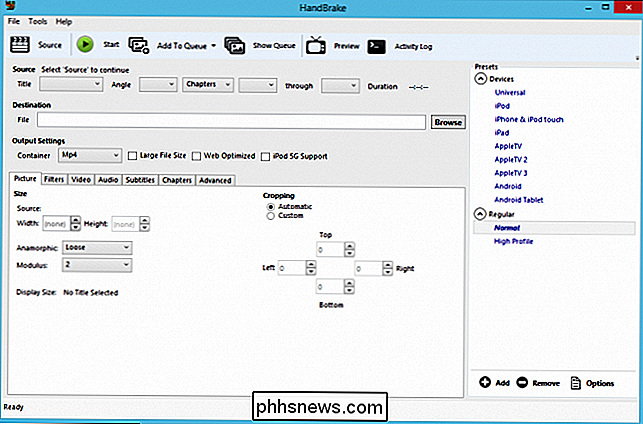
Hvis du forsøger at køre en batch-konvertering, vil du først modtage denne fejl. I virkeligheden er det ikke, at automatisk filnavn skal slås til, snarere skal vi indstille en mappe til vores kø for at gemme sine uddatafiler.
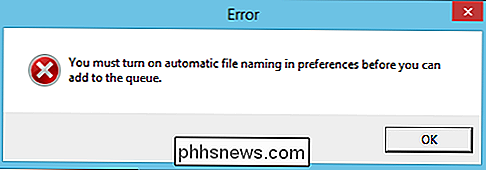
Klik på "Værktøjer -> Indstillinger" for at åbne indstillingerne. præferencerne, klik på "Output Files" og klik derefter på knappen "Gennemse" ved siden af Standard path.
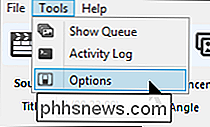
Vælg nu en mappe, hvor køen skal gemme sine outputfiler automatisk. I dette eksempel skal vi sende til en mappe på vores skrivebord, så det er nemt at finde.
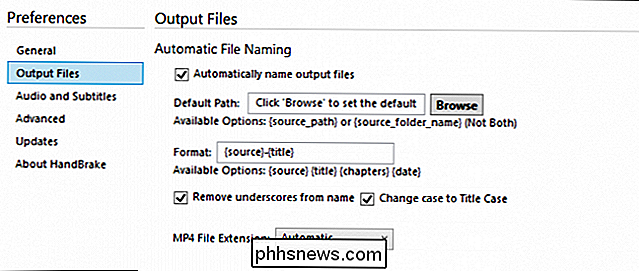
Når du har besluttet, hvor dine telefonvideoer vil gå, skal du klikke på "Vælg mappe", og du er klar.
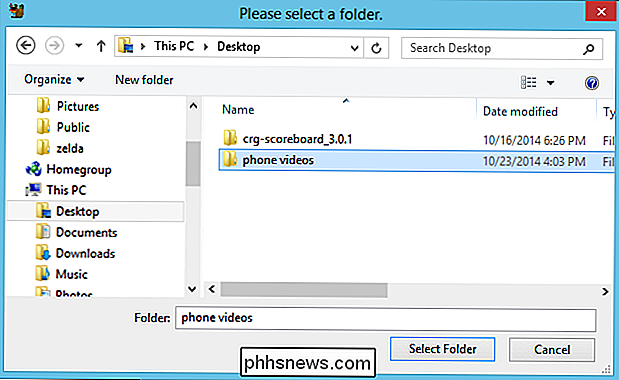
Tilføjelse af videoer til en kø
Du kan tilføje videoer til en kø en efter en, hvilket er hvad du vil gøre, hvis du vil vælge videoer fra flere steder, eller hvis du vil tilføje udvalgte filer på ét sted.
I vores eksempel skal vi klikke på "Åbn mappe", som vil tilføje alt fra en enkelt mappe.
Fil Explorer vil bede dig om at vælge en mappe. Gennemse det sted, hvor dine kildevideoer er gemt, vælg mappen og klik på "Vælg mappe".
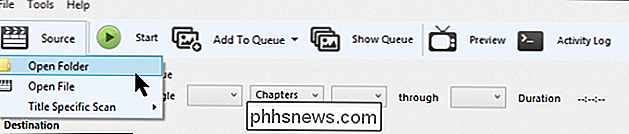
For sammenligningens skyld, så vi senere kan se, hvor meget plads vi gemmer, når vores batchkonvertering er færdig , lad os tjekke hvor meget plads de 14 filer, vi konverterer, tager op. Denne gruppe er over 2 GB, 2,38 GB for at være præcis.
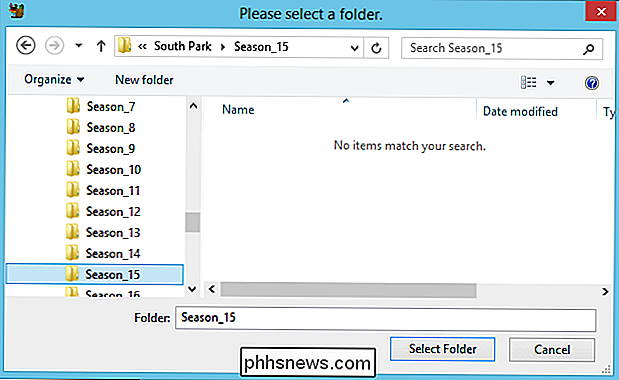
Så med vores valgte mappe klikker vi på "iPhone & iPod touch" fra forudindstillingerne. Håndbremsen justerer automatisk outputindstillingerne i henhold til forudindstillingerne.
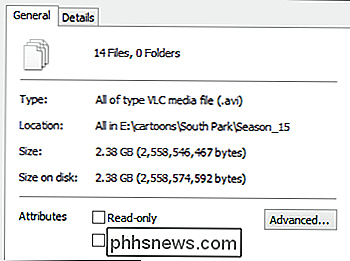
Klik på "Tilføj til kø -> Tilføj alle", og dine filer vil blive tilføjet til køen. Bemærk, hele ideen bag køen er, at du kan tilføje mange filer fra forskellige steder som et stort job. Så når du tilføjer en mappe til køen, kan du tilføje en anden eller en enkelt fil fra forskellige steder.
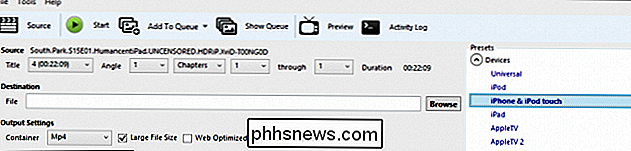
Pointen er, at hvis du har brug for mange filer konverteret på en gang, skal du sætte dem i køen.
Køen selv har flere muligheder, som du kan justere. Måske mest relevante er "Når gjort" rullemenuen, som lader dig vælge, hvad håndbremsen gør, når dit batch job er afsluttet. Nogle af disse har indflydelse på dit system, f.eks. At være i stand til at lukke eller dvale, så de er ideelle, hvis du vil starte et arbejde, gå i seng eller arbejde, og dit system vil ikke løbe i timevis efter håndbremsen er færdig .
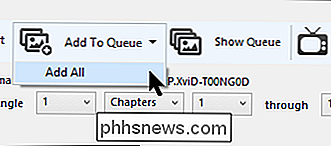
Kig på din kø, der er flere muligheder til rådighed. For eksempel kan der være nogle titler, du ikke vil konvertere.
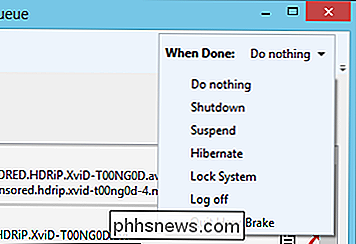
Du kan fjerne dem ved at klikke på den røde X, eller du kan redigere individuelle filer, som om du vil konvertere dem til et andet format. Bemærk, at klikke på knappen "Rediger" vil sparke dig tilbage til Handbrake-appen, så du kan foretage dine ændringer.
Hvis du skal foretage ændringer, skal du klikke på "Vis kø", og du vil se dit job igen , klar til handling. Klik på "Start", når du er klar.
Ting om en batch-konvertering er, at det nok tager noget tid at afslutte. Derfor starter du normalt en før arbejde eller seng, eller når du kommer til at være væk fra computeren i et stykke tid.
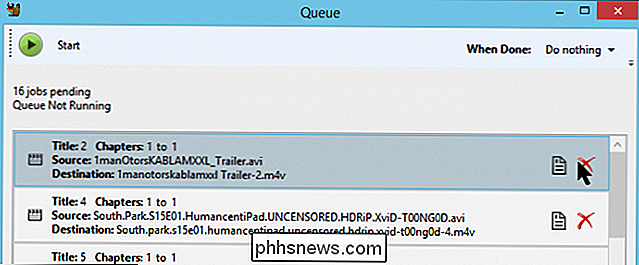
Forstå også, hvor lang tid det tager at fuldføre, afhænger af, hvor mange filer der er i din kø, hvor stor de er, og hvor hurtigt din computer er.
Hvis du vil sætte jobbet pauset, skal du trykke på "Pause" knap. Hvis du vil ændre indstillingen "Når klaret", kan du også gøre det.
Når vores job er gennemført, sammenligner vi rumbesparelsen. Vi formåede at spare over halvtreds procent. Forestil dig, hvordan det oversætter over flere dusin filer.

Du
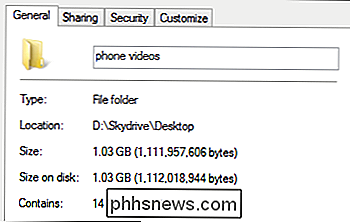
kan passer to gange så mange filer på din telefon eller tablet! Fortsæt og overfør dine nye filer til din enhed. Apple-brugere kan bruge iTunes og Android-ejere kan bruge "Send til" -metoden, der er beskrevet i denne artikel. Forhåbentlig vil du kunne konvertere nok videoer til at komme igennem de mest kedelige fly og bilrutter. Lad os vide, hvad du synes ved at tale i vores diskussionsforum.

ITunes Store-appen har en liste over alle sange, som Siri har identificeret, og har også fundet en købsreklame for iTunes. Hvis du ser et Køb-link ud for sangen, når Siri identificerer det, vises sangen på Siri-listen i iTunes Store-appen. Sådan finder du listen. Tryk på appen "iTunes Store" for at åbne iTunes.

Sluk indeksering i Windows for bedre ydeevne
Slukning af indeksering på dine harddiske er en anden meget enkel måde at øge ydeevnen på din pc. Før jeg kommer ind i detaljerne om at slukke for indeksering, lad os prøve at gennemgå årsagerne til, at du ønsker at deaktivere indeksering i første omgang, og når du skal lade den være aktiveret.Der er grun



